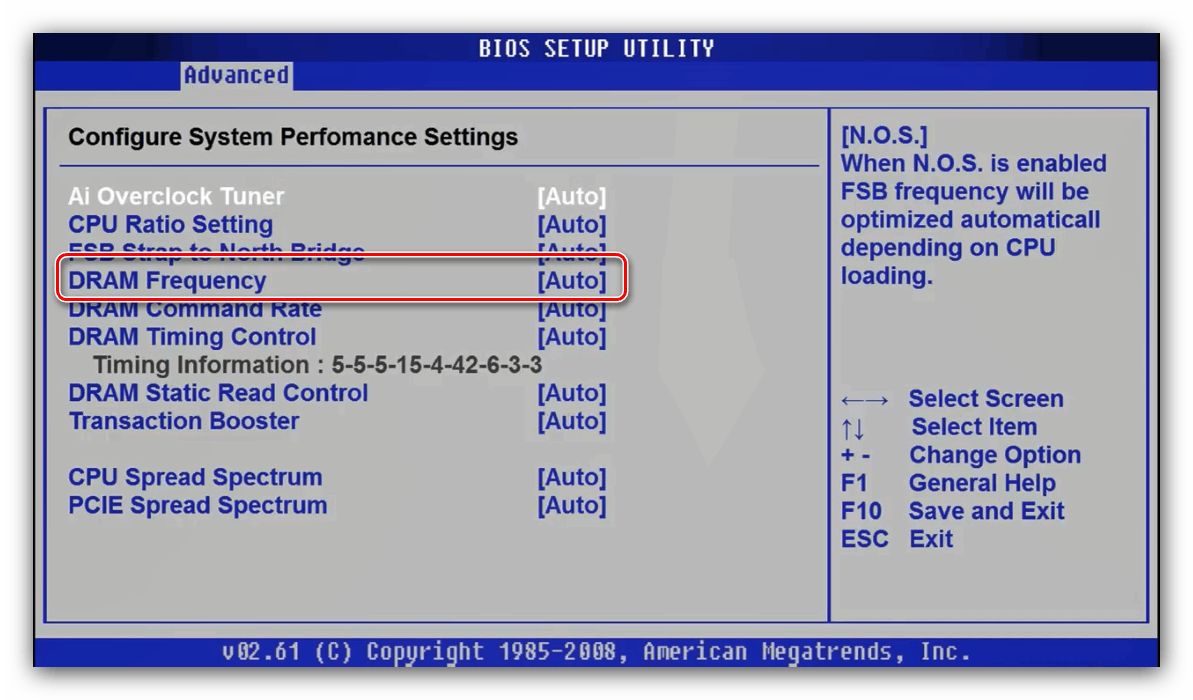تنظیم فراوانی ماژول های RAM در BIOS

کاربران پیشرفته از اصطلاح "اورکلاک" به خوبی آگاه هستند که حاکی از افزایش عملکرد یک مؤلفه رایانه فراتر از حالت عادی آن است. روش اورکلاک رم شامل تنظیم دستی فرکانس عملکرد ماژول ها است که می خواهیم امروز درباره آن صحبت کنیم.
انتخاب فرکانس رم
قبل از شروع افزایش فرکانس حافظه ، نکات مهم را یادداشت می کنیم.
- همه مادربردها از این عملکرد پشتیبانی نمی کنند: بیشتر اوقات تنظیم فرکانس در مدل هایی با هدف علاقهمندان به بازی یا علاقه مندان به رایانه مشاهده می شود. همچنین ، چنین تنظیماتی معمولاً در لپ تاپ ها در دسترس نیست.
- حتماً نوع رم نصب شده را به ویژه در BIOS در نظر بگیرید که در آن امکان تنظیم دستی مقدار فرکانس وجود دارد.
- فرکانسهای بالاتر معمولاً با افزایش گرمای تولید همراه است ، بنابراین توصیه می شود که خنک کننده جدی نصب شود.
در واقع ، روش افزایش فرکانس حافظه با نوع BIOS نصب شده روی برد متفاوت است.
توجه! برای اورکلاک کامل رم ، افزایش فرکانس کافی نیست - شما همچنین نیاز به تغییر برخی پارامترهای دیگر مانند زمان بندی و ولتاژ دارید! این در یک ماده جداگانه توضیح داده شده است!
جزئیات بیشتر: اورکلاک کردن رم از طریق BIOS
بیایید نمونه هایی از متداول ترین گزینه ها را مرور کنیم. البته ، ابتدا باید وارد BIOS شوید - در مقاله با لینک زیر یک راهنمای دقیق درباره نحوه ورود به رابط سیستم عامل پیدا خواهید کرد.
درس: نحوه ورود به بایوس
گزینه متن
BIOS های مبتنی بر متن کلاسیک با کنترل صفحه کلید موضوعی از گذشته است ، اما برای برخی از کاربران هنوز هم مرتبط هستند.
AMI
- رابط سیستم عامل را وارد کنید و به تب "Advanced" بروید.
- از گزینه "DRAM Frequency" استفاده کنید - آن را با فلش ها انتخاب کرده و Enter را فشار دهید.
![گزینه لازم در AMI BIOS برای پیکربندی فرکانس رم]()
در برخی نسخه های این رابط ، این گزینه در داخل زیرمنوی JumperFree Configuration قرار دارد .
- فرکانس مناسب را از فهرست گشودنی انتخاب کنید. لطفاً توجه داشته باشید که برای راحتی ، هم مقادیر عددی در مگاهرتز و هم نوع حافظه مربوطه نشان داده شده است. از فلش ها استفاده کرده و دوباره وارد کنید.
- برای ذخیره پارامترها و تأیید روش ، کلید F10 را فشار دهید.
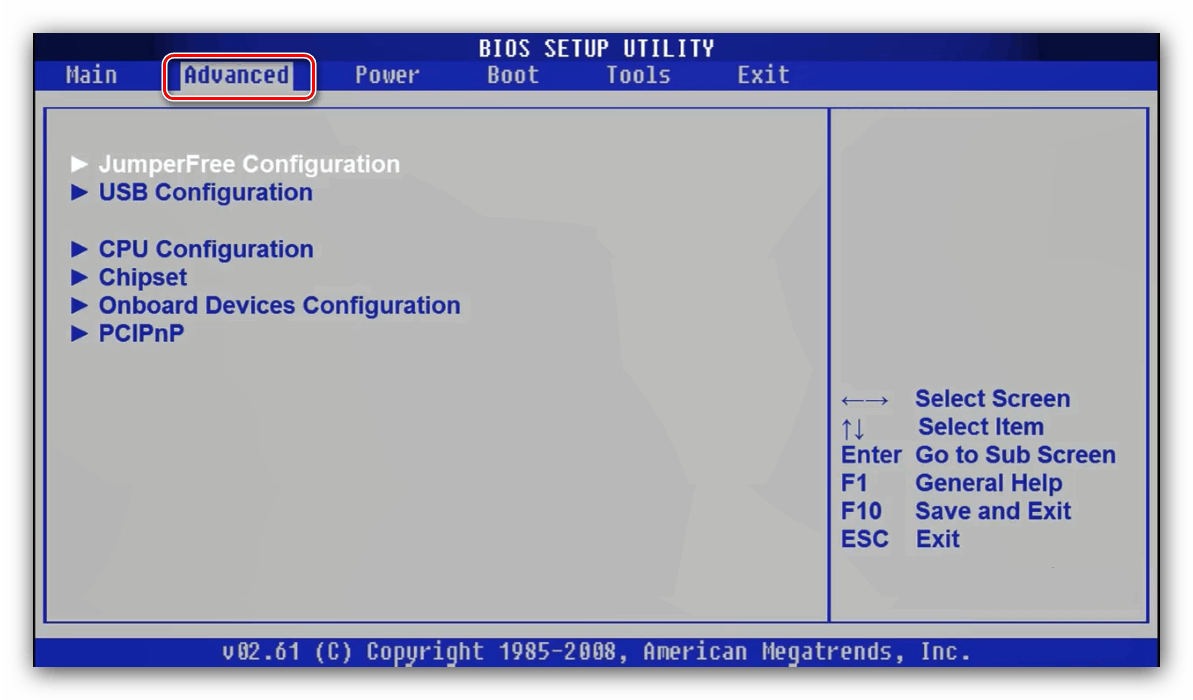
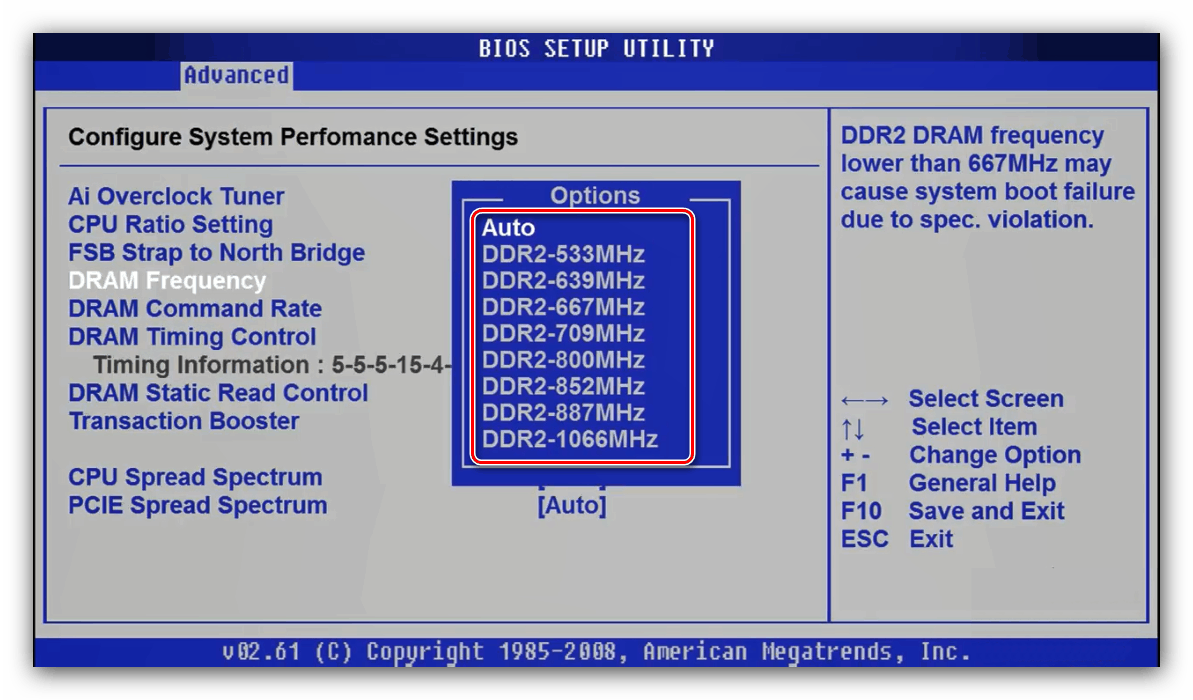
جایزه
- در فهرست اصلی BIOS ، از گزینه "MB Intelligent Tweaker" استفاده کنید.
- برای تنظیم فرکانس حافظه ، ابتدا پارامتر "تنظیم حافظه ساعت" را به "دستی" تغییر دهید .
- بعد ، از تنظیمات "حافظه ساعت" استفاده کنید. در جایزه BIOS ، تغییر فرکانس با انتخاب چند برابر حاصل می شود. اگر حرکت در آنها برای شما دشوار است ، می توانید هر گزینه ای را تنظیم کرده و مقدار را در مگا هرتز در کنار گزینه بررسی کنید. نسبت بسیار ساده است - هر چه ضریب بالاتر باشد ، فرکانس به دست آمده بیشتر می شود.
- پس از ایجاد تغییرات ، تنظیمات را ذخیره کنید. این دقیقاً به همان روشی که در نسخه قبلی اتفاق می افتد رخ می دهد: F10 را فشار دهید و تمایل به ذخیره پارامترها را تأیید کنید.
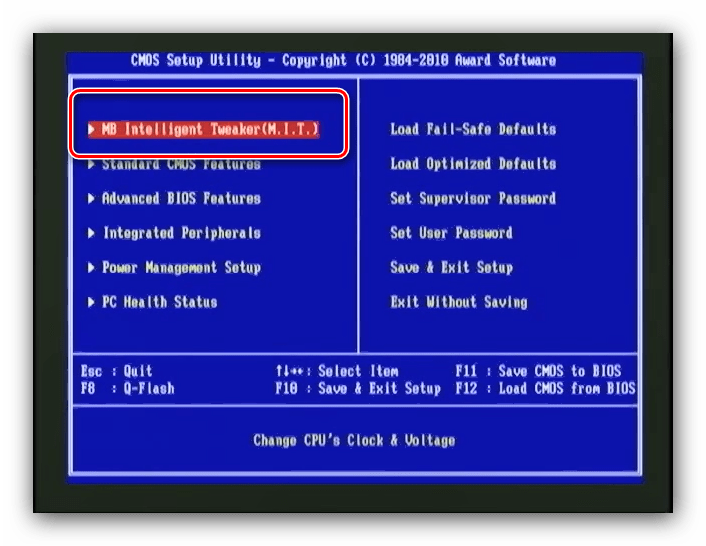
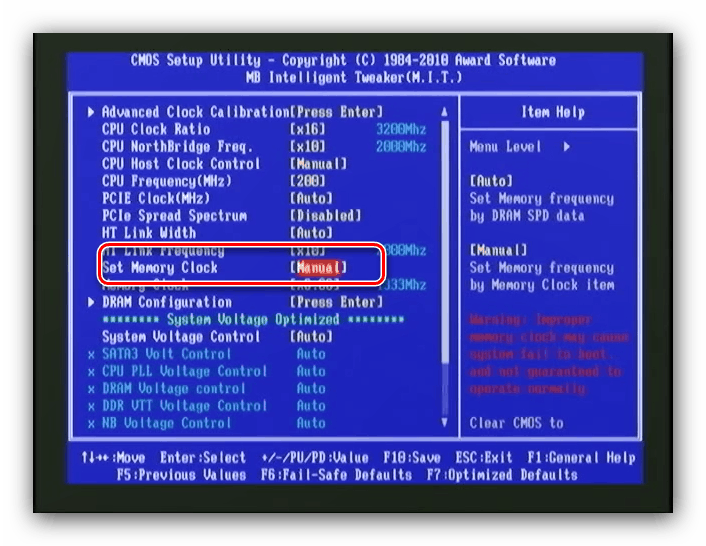
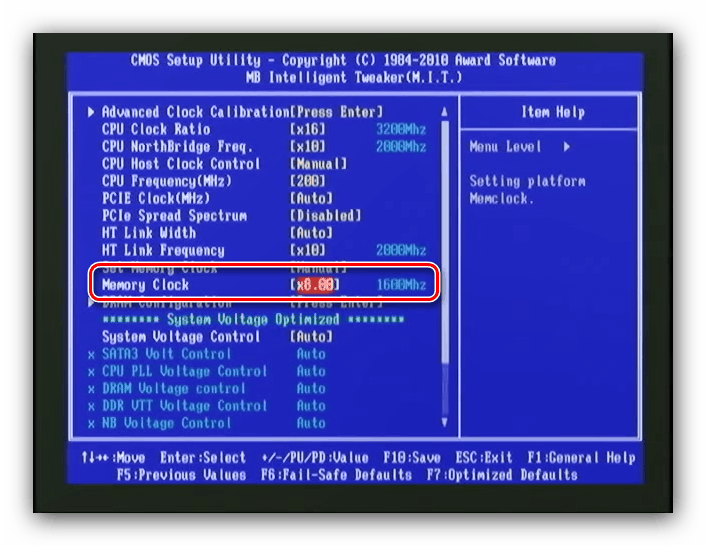
ققنوس
- در منوی اصلی گزینه "کنترل فرکانس / ولتاژ" را انتخاب کنید .
- در مرحله بعد از منوی "ویژگی حافظه" استفاده کنید.
- گزینه "Memory Control Setting" را پیدا کنید ، باید روی "فعال کردن" تنظیم شود . بعد ، منوی "فرکانس حافظه" را باز کنید - فرکانس مورد نظر را با استفاده از فلش و کلید Enter تنظیم کنید .
- در صورت لزوم پارامترهای باقی مانده را تنظیم کنید ، سپس از کلید F10 برای ذخیره تغییرات استفاده کنید.
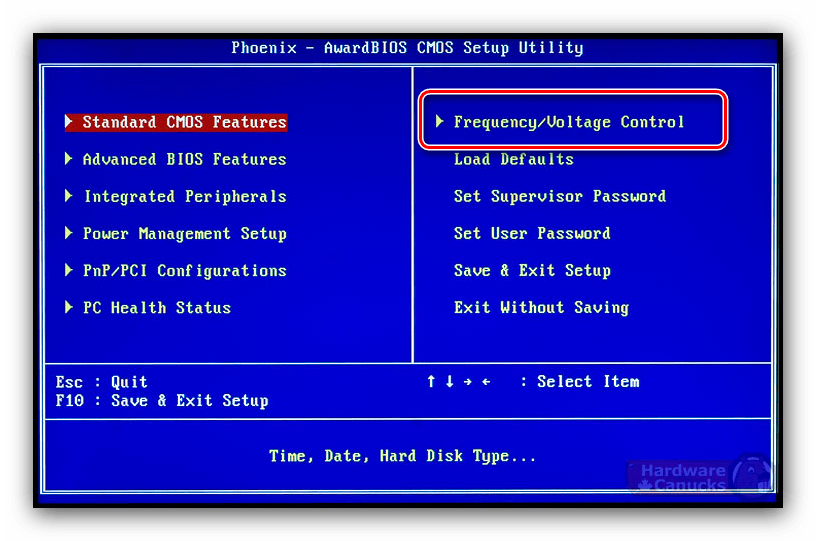
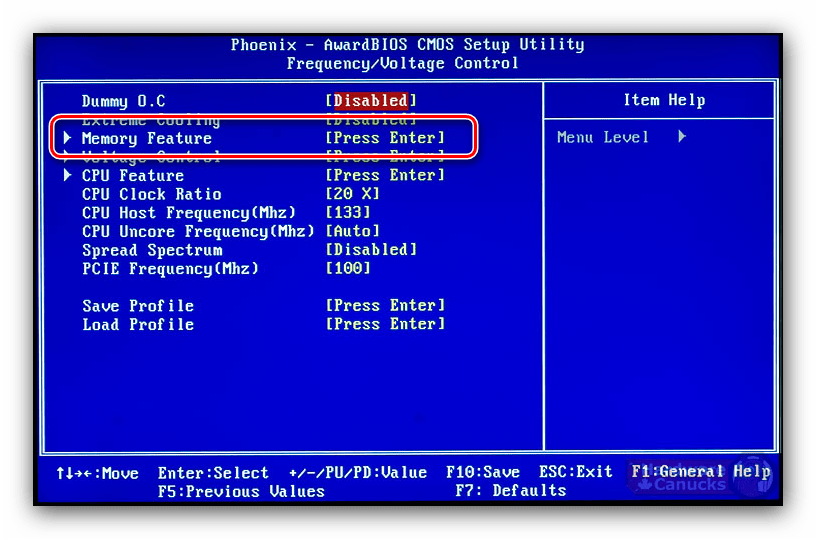
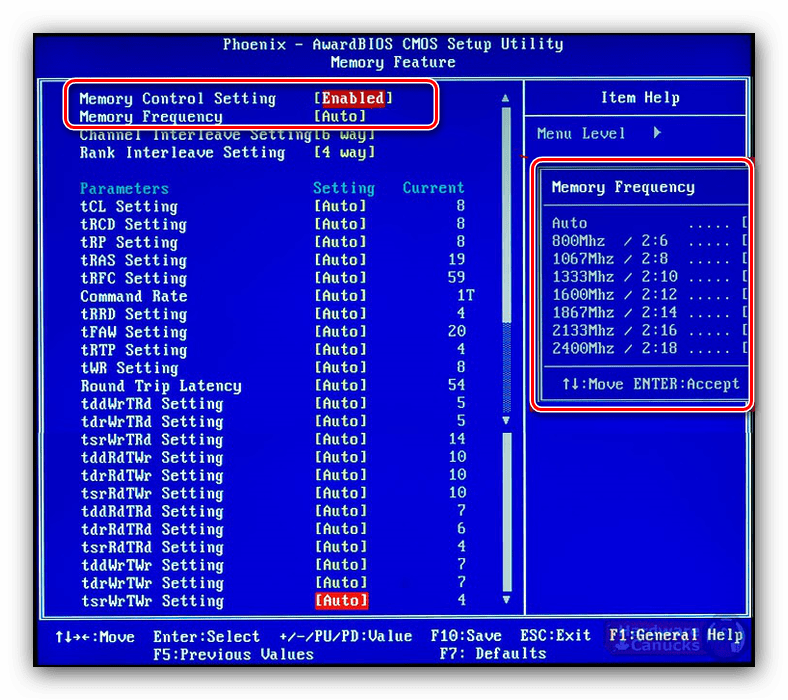
لطفا توجه داشته باشید - در بعضی موارد ، گزینه های موجود در هر یک از BIOS مورد نظر می تواند نام یا مکان را تغییر دهد - این به تولید کننده مادربرد بستگی دارد.
پوسته گرافیکی
تقریباً تمام تابلوهای پیشرفته مدرن دارای رابط گرافیکی UEFI هستند که برای یادگیری راحت تر هستند. بنابراین ، تنظیم فرکانس ساعت RAM در چنین نسخه های سیستم عامل کاملاً ساده است.
ASRock
- با فشار دادن کلید F6 به Advanced Mode بروید.
- زبانه "OC Tweaker" را باز کنید ، از فهرست "DRAM Configuration" استفاده کنید.
- به منوی "DRAM Frequency" بروید - لیستی با فرکانس های موجود متناسب با نوع رم ظاهر می شود. مورد مناسب را انتخاب کنید.
- همچنین در صورت لزوم تنظیم زمان بندی ها را انجام داده و به برگه "خروج" بروید. از مورد "ذخیره تغییرات و خروج" استفاده کنید و خروج از رابط را تأیید کنید.
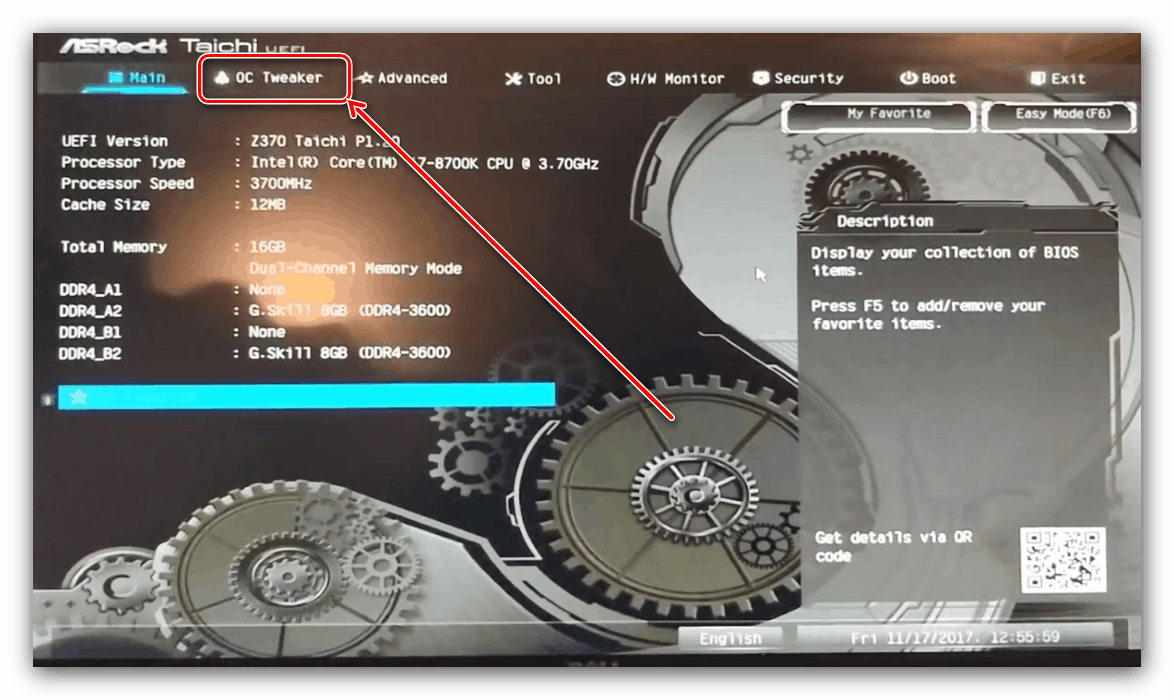
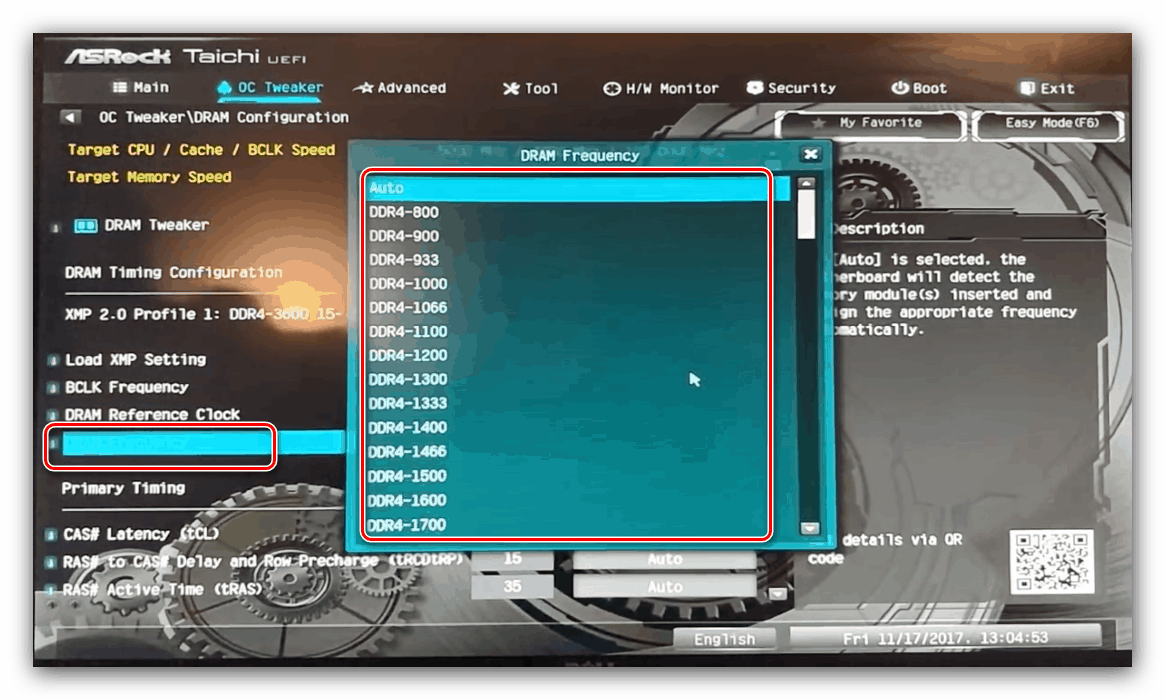
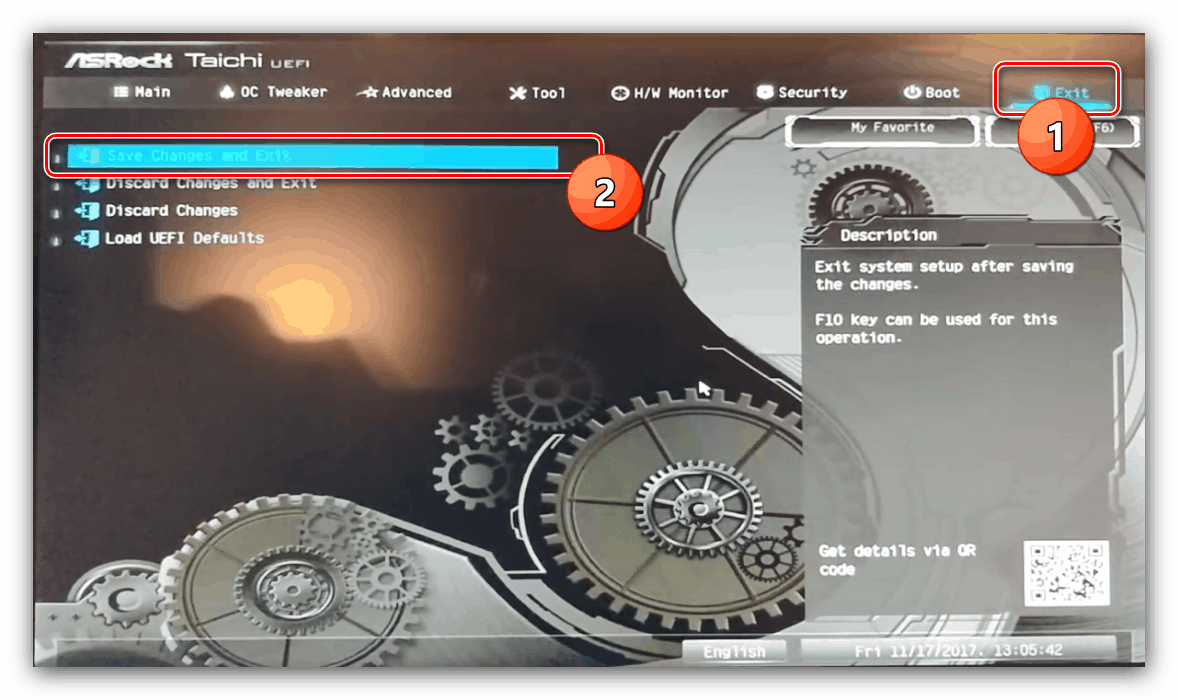
ایسوس
- پس از بارگیری BIOS ، کلید F7 را فشار دهید تا وارد حالت پیشرفته شوید.
- در حالت پیشرفته ، به برگه "AI Tweaker" بروید (در بعضی از نسخه های صفحه ها به آن "Extreme Tweaker" گفته می شود ). ابتدا گزینه AI Overlock Tuner را روی DOCP تنظیم کنید .
- سپس از گزینه "فرکانس حافظه" استفاده کنید . یک منوی بازشو ظاهر می شود که در آن مقدار مناسبی برای نوع رم شما انتخاب می کند.
- برای اعمال تغییرات از دکمه Save & Exit استفاده کنید.
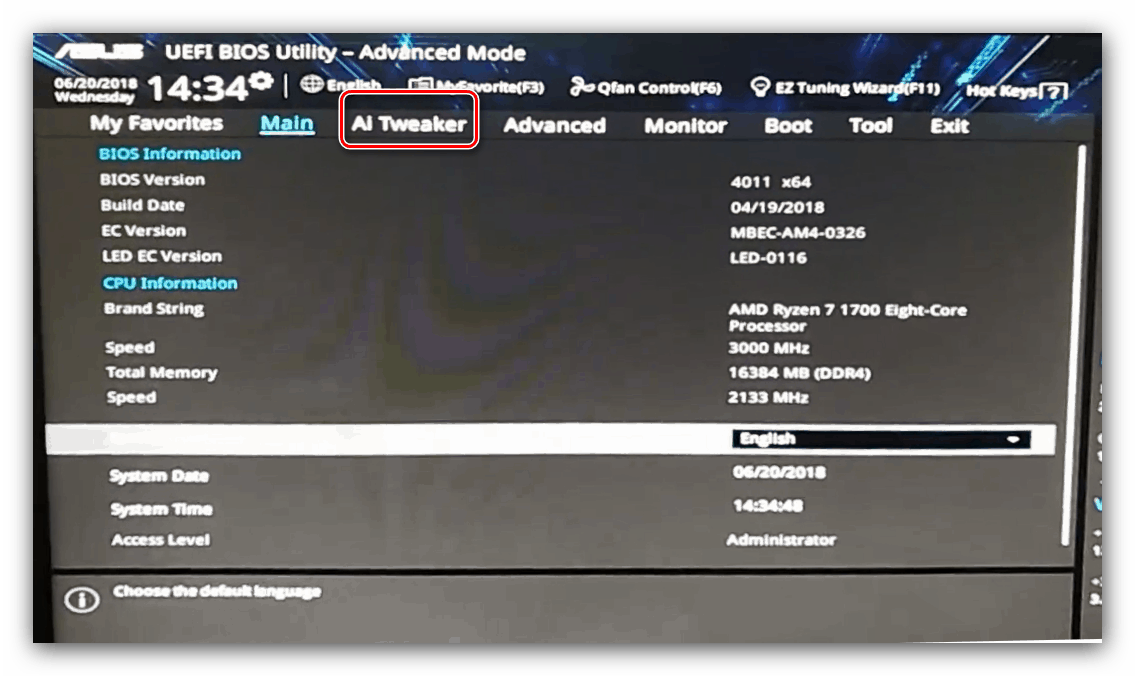
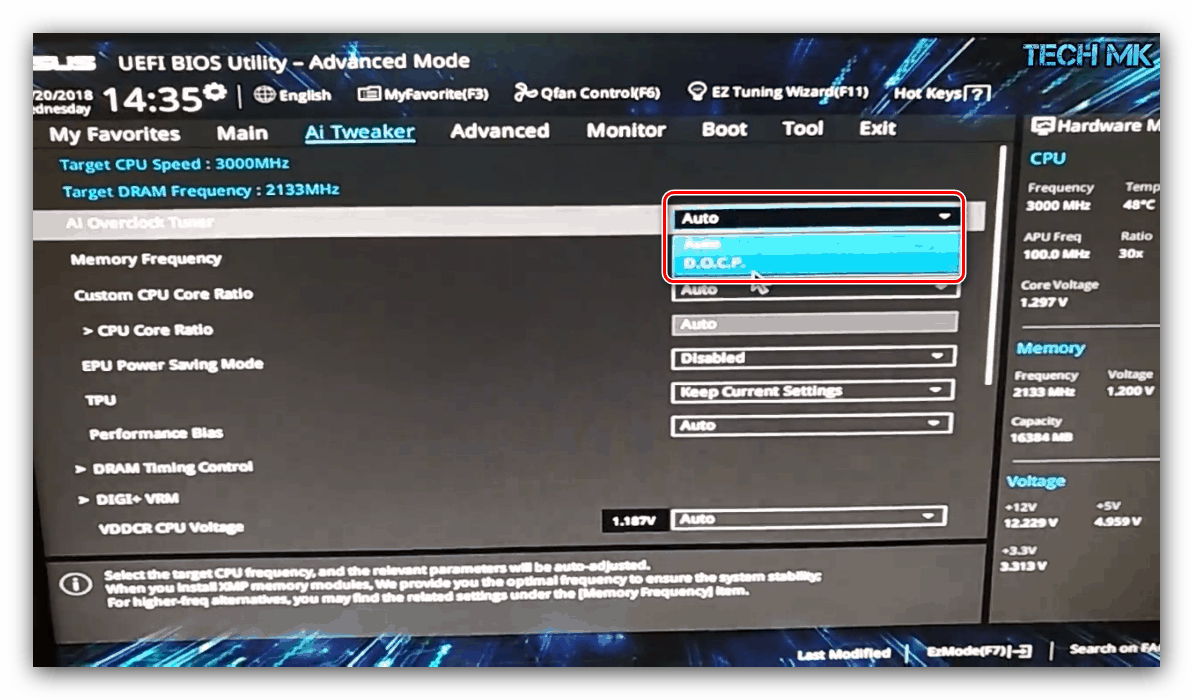
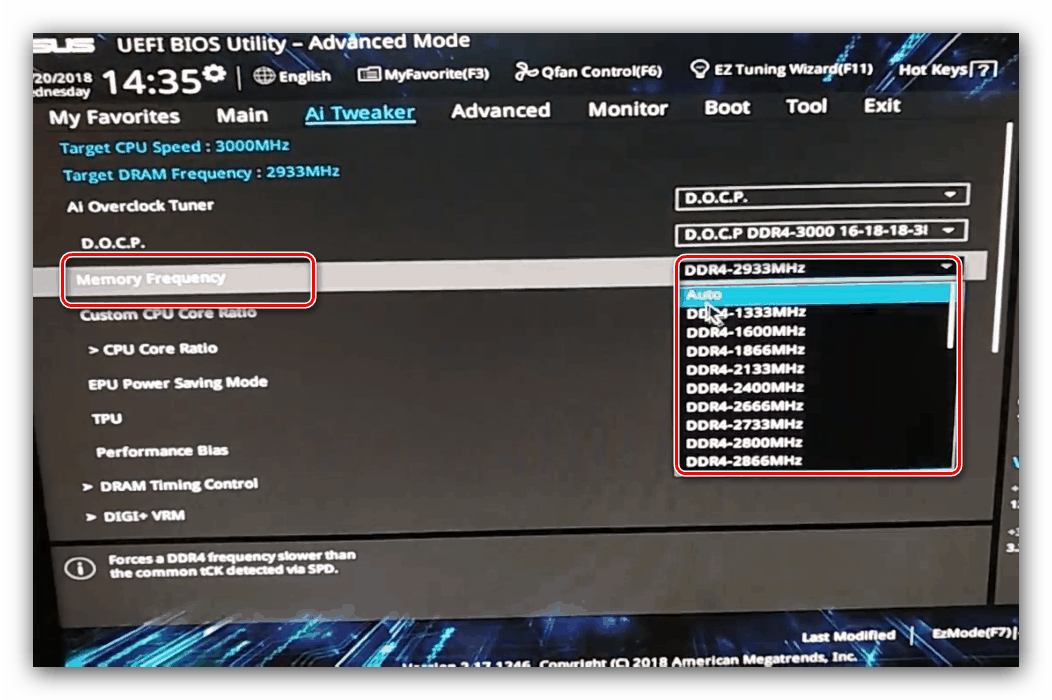
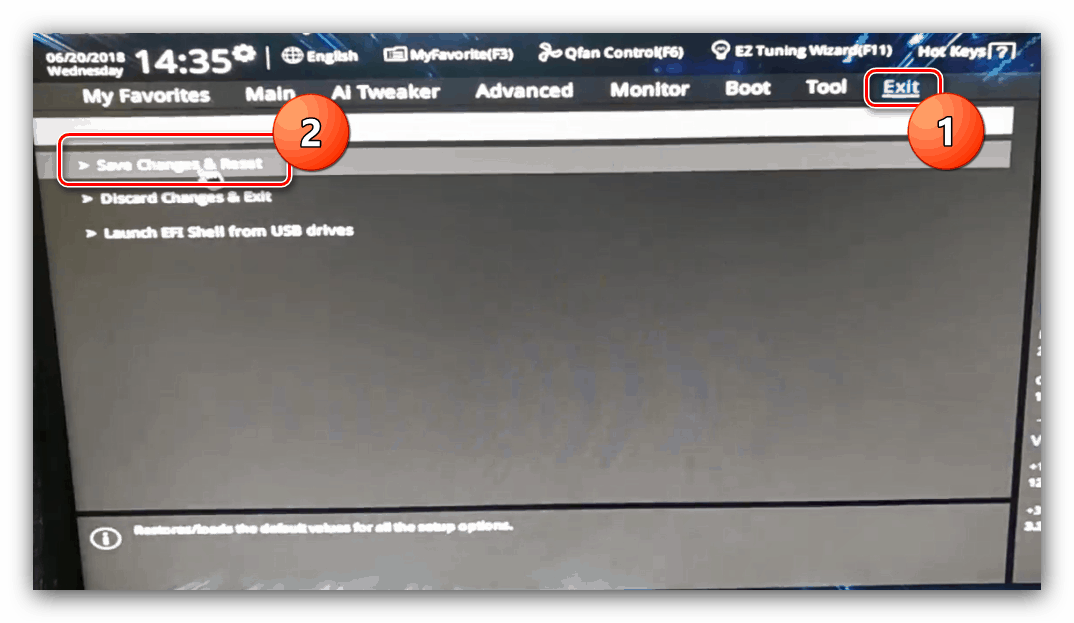
گیگابایت
- در فهرست اصلی BIOS ، کلید F2 را فشار دهید تا وارد حالت پیشرفته شوید. روی برگه MIT کلیک کنید.
- منوی تنظیمات حافظه پیشرفته را باز کنید .
- در "نمایه حافظه تمدید" نمایه جدید را انتخاب کنید ، "نمایه 1" باید ظاهر شود.
- بعد ، از تنظیمات "سیستم حافظه چند برابر" استفاده کنید. گزینه ای را در آن انتخاب کنید که به طور خاص با نوع رم شما مطابقت داشته باشد.
- گزینه های باقیمانده می توانند بصورت پیش فرض باقی مانده باشند ، اما در صورت تمایل می توانید از منوی "Channel Memory Subtimings" باز کنید تا به صورت دستی برای هر یک از کانال های استفاده شده تجویز کنید.
- برای ذخیره پارامترهای وارد شده از کلید F10 استفاده کنید.
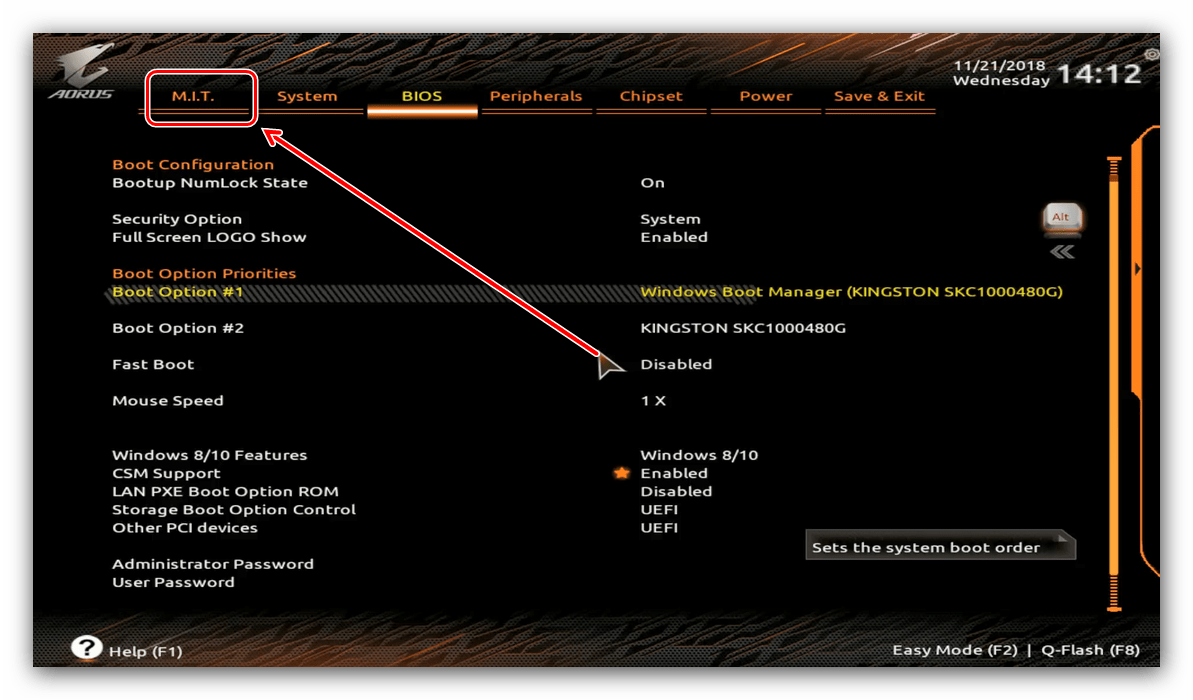
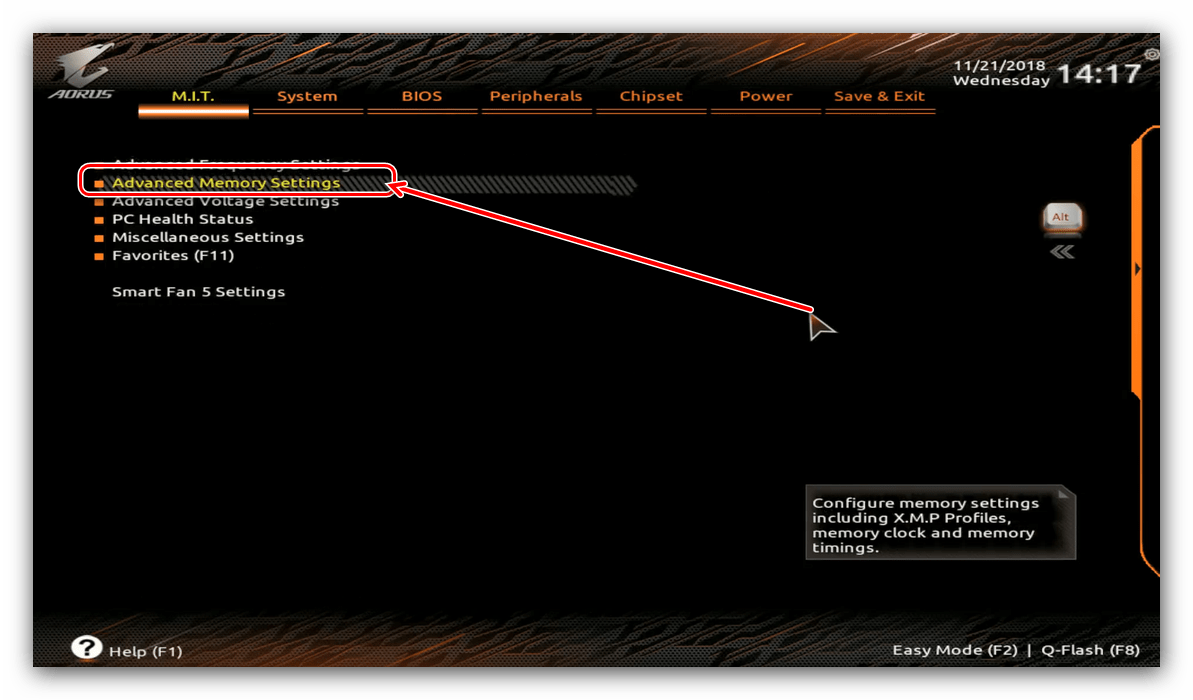
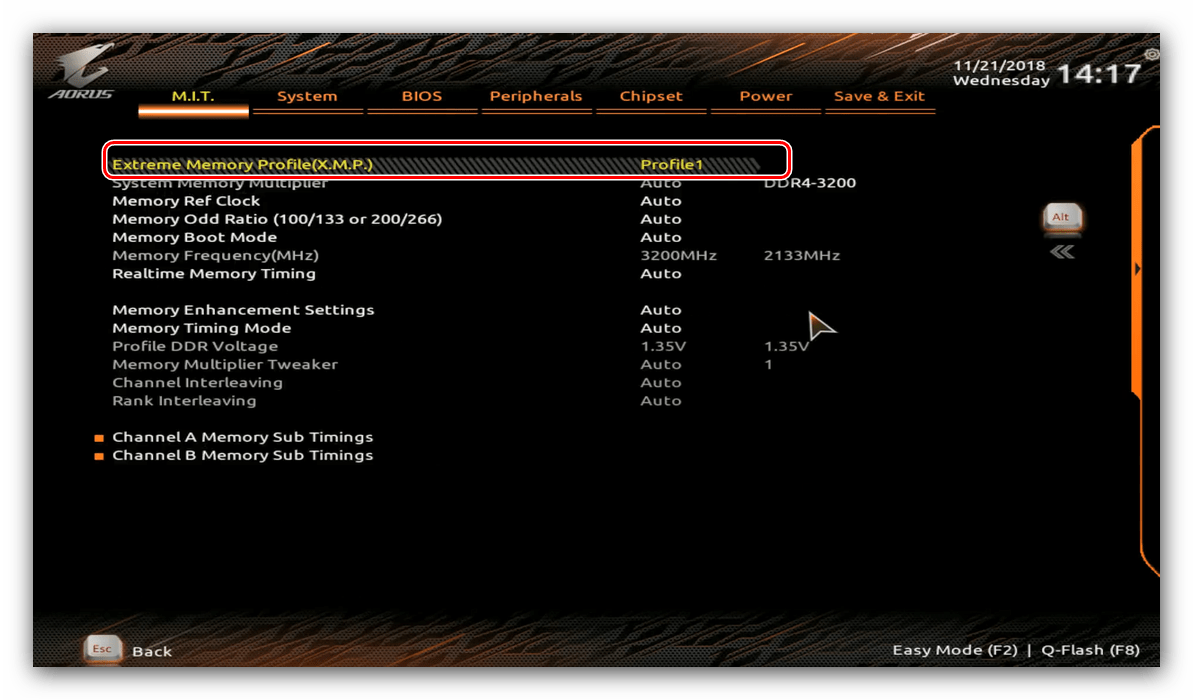
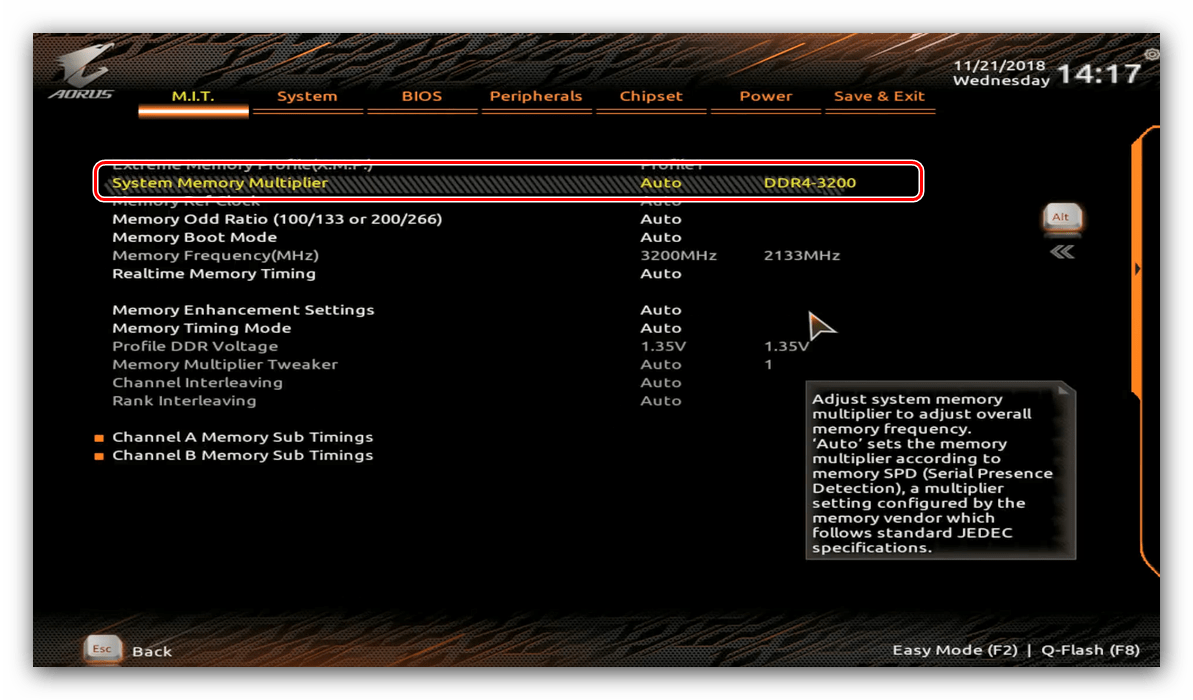
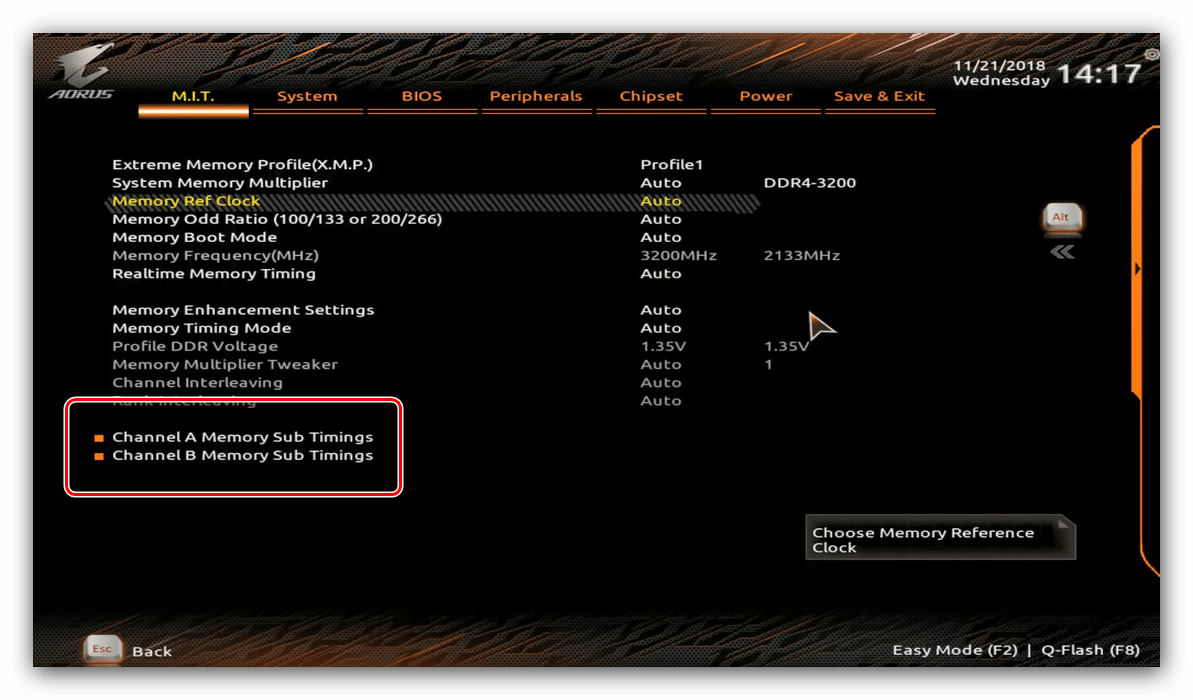
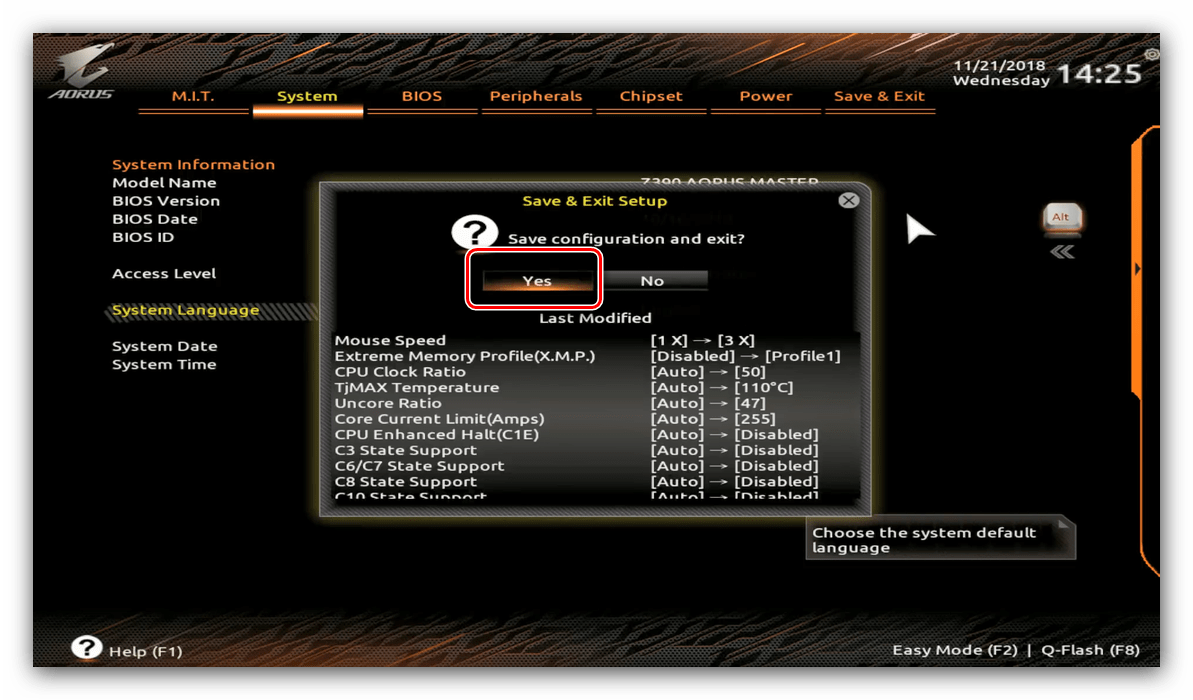
Msi
- از دکمه F7 برای باز کردن حالت تنظیمات پیشرفته استفاده کنید. از مورد "OC" استفاده کنید .
![برای تنظیم فرکانس RAM گزینه های اورکلاک را در BIOS MSI باز کنید]()
همچنین بخوانید: BIOS راه اندازی در MSI
- از مورد "فرکانس DRAM" استفاده کنید. فرکانس مورد نظر را از فهرست بازشو انتخاب کنید.
- در صورت لزوم پارامترهای اضافی را تنظیم کنید ، سپس از کلید F10 برای ذخیره تغییرات و خروج از بایوس استفاده کنید.
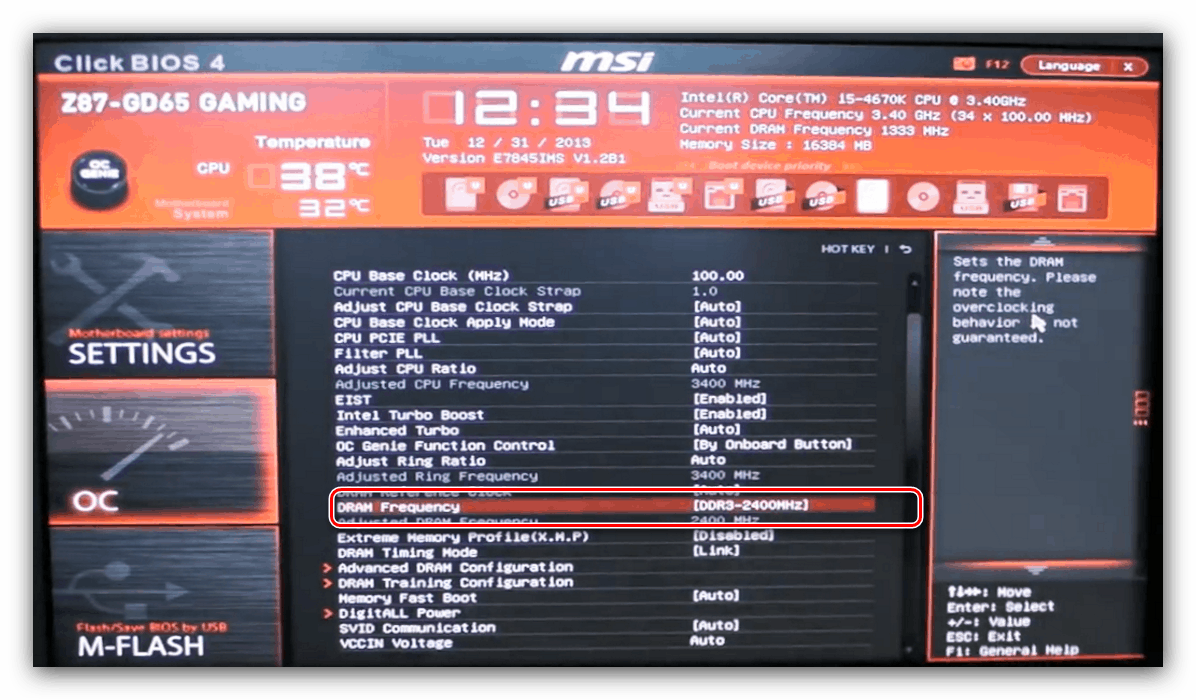
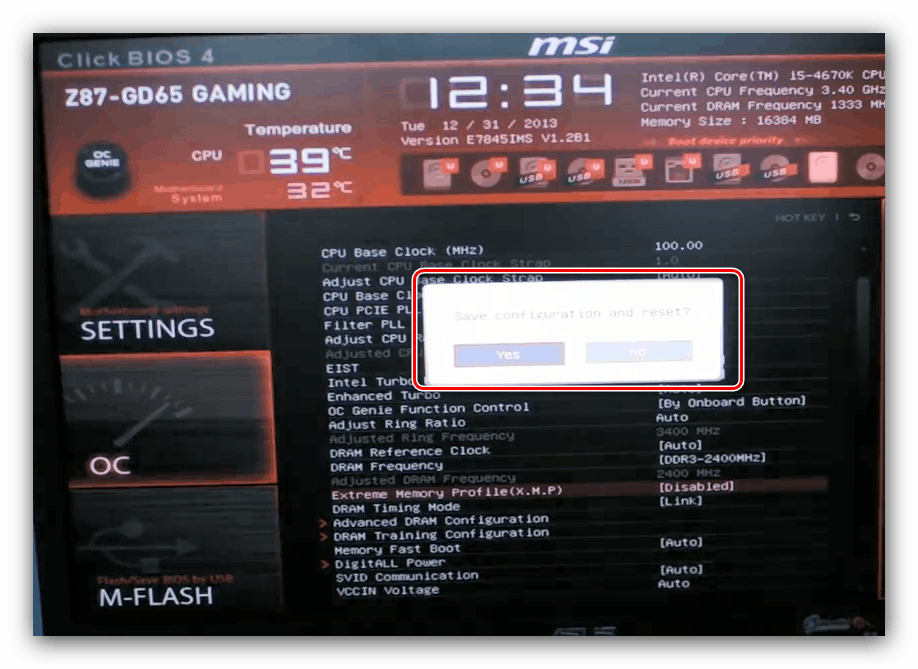
نتیجه گیری
این نتیجه گیری توصیف روش های تنظیم فرکانس RAM از طریق انواع BIOS است. سرانجام ، ما یک بار دیگر به شما یادآوری می کنیم - شما باید این پارامترها را فقط در صورتی تغییر دهید که به خوبی می دانید چه کاری انجام می دهید.